如需快速圖例,可使用「外加功能工具」工具列的「圖形噴管」工具,以便將常用的物件置於文件頁面上。 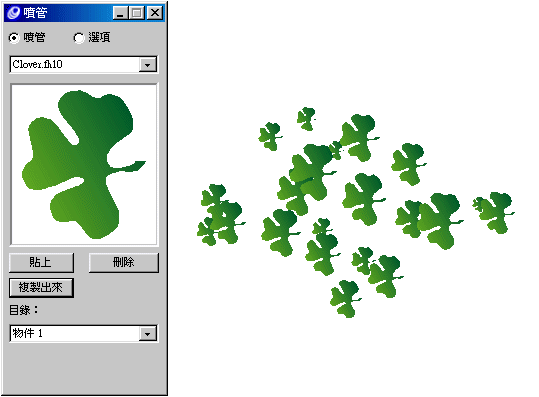
噴管中的物件(左)和噴結果
「圖形噴管」面板可供您在每個噴管中,最多存放 10 個影像(包括點陣圖、群組、漸變、文字、封套和符號)。在使用「噴管」繪畫時,影像會根據您選擇的選項順序套用。
freehand 隨附有一整套預先定義的噴管。您可編輯這些噴管或自行建立。
若要選取圖形噴管:
1 選擇「視窗」>「工具列」>「外加功能工具」以顯示「外加功能工具」工具列。
2 在「外加功能工具」工具列中,連按兩下「圖形噴管」按鈕,以顯示「噴管」對話方塊。
3 選取「噴管」以顯示噴管組合。
4 從彈出式選單中選擇「噴管」,以啟動并顯示組合中第一個物件的預覽。您可以使用「內容」清單以預覽組合中其他物件。
5 若要預覽噴管中包含的個別物件,請從「內容」彈出式選單中選擇某選項。
若要使用「圖形噴管」工具進行繪制:
1 選擇「視窗」>「工具列」>「外加功能工具」以顯示「外加功能工具」工具列。
2 按一下「圖形噴管」按鈕。
3 以下列方式拖曳工具,并控制噴 :
增加或減少拖曳的速度和方向,以控制物件放置的方式。快速拖曳會使得物件間距更大。
使用左箭頭和右箭頭鍵,以便於噴 時增加或減少物件之間的間距。
使用向上和向下箭頭鍵,以便於噴 噴管物件時增加或減少縮放因數。
按一下以便使用噴管來放置個別物件。
讀入圖形噴管
額外的圖形噴管 位於 freehand 10 安裝光碟「assets」資料夾的「graphic hose」資料夾中。其他噴管可向其他藝術工作者或協力廠商研發人員取得。
注意∶僅從可靠來源讀入噴管。
若要讀入圖形噴管:
1 導覽至「圖形噴管」檔案要讀入的位置。
2 將噴管檔案復制到電腦上「chinese/xtras」資料夾的「graphic hose」資料夾中。
建立圖形噴管
您可從現有 freehand 文件或圖形噴管的其他文件中,包含多達 10 種物件。
您也可以使用符號作為噴管中的元素。使用符號可修改符號元素,以利用「圖形噴管」建立的所有物件自動更新。
若要建立圖形噴管
1 選擇「視窗」>「工具列」>「外加功能工具」以顯示「外加功能工具」工具列。
2 連按兩下「圖形噴管」按鈕以顯示選項。
3 選擇方法來建立新組合:
選擇「設定」彈出式選單的「新增」以增加新組合。
從彈出式功能表選擇「重新命名」或「復制」,以根據現有組合來設定新組合。
4 在顯示的對話方塊中,命名新組合并按一下「儲存」以新增到清單中。
噴管儲存在「freehand/chinese/xtras」資料夾的「graphic hose」資料夾中。
5 在文件中,選取圖稿并包含在「噴管」中。
6 選擇「編輯」>「復制」。
7 在「圖形噴管」對話方塊中,按一下「貼上」。圖稿隨即顯示於預覽視窗中,視為「內容」彈出式選單的物件。
每個新增到「噴管」的新物件分別指定名稱為「物件-1」、「物件-2」等等。您可從「內容」彈出式選單中,選擇物件名稱以進行預覽。
注意∶避免放置過多的加強記憶體物件到「噴管」中,例如濾鏡、eps 影像和 tiff 影像。大量噴 通常會增加檔案大小。
8 視需要重復步驟 5 到 7 以便完成噴管。
若要刪除噴管:
在「freehand/chinese/xtras」資料夾的「graphic hose」資料夾中,找出噴管的 freehand 檔案并刪除。
若要回復預設噴管:
1 導覽至 freehand 10 安裝光碟上「installer/support」資料夾中的「graphic hoses」資料夾。
2 將任一或所有預設噴管檔案復制到電腦上「chinese/xtras」資料夾的「graphic hoses」資料夾中。
設定圖形噴管選項
您可使用「圖形噴管」設定繪圖選項,其中包括物件順序、間距、縮放比例和旋轉。
若要設定「圖形噴管」選項:
1 選擇「視窗」>「工具列」>「外加功能工具」以顯示「外加功能工具」工具列。||| 如需快速圖例,可使用「外加功能工具」工具列的「圖形噴管」工具,以便將常用的物件置於文件頁面上。 噴管中的物件(左)和噴結果 「圖形噴管」面板可供您在每個噴管中,最多存放 10 個影像(包括點陣圖、群組、漸變、文字、封套和符號)。在使用「噴管」繪畫時,影像會根據您選擇的選項順序套用。 freehand 隨附有一整套預先定義的噴管。您可編輯這些噴管或自行建立。 若要選取圖形噴管: 1 選擇「視窗」>「工具列」>「外加功能工具」以顯示「外加功能工具」工具列。 1 選擇「視窗」>「工具列」>「外加功能工具」以顯示「外加功能工具」工具列。 讀入圖形噴管 額外的圖形噴管 位於 freehand 10 安裝光碟「assets」資料夾的「graphic hose」資料夾中。其他噴管可向其他藝術工作者或協力廠商研發人員取得。 注意∶僅從可靠來源讀入噴管。 若要讀入圖形噴管: 1 導覽至「圖形噴管」檔案要讀入的位置。 您可從現有 freehand 文件或圖形噴管的其他文件中,包含多達 10 種物件。 您也可以使用符號作為噴管中的元素。使用符號可修改符號元素,以利用「圖形噴管」建立的所有物件自動更新。 若要建立圖形噴管 1 選擇「視窗」>「工具列」>「外加功能工具」以顯示「外加功能工具」工具列。 在「freehand/chinese/xtras」資料夾的「graphic hose」資料夾中,找出噴管的 freehand 檔案并刪除。 若要回復預設噴管: 1 導覽至 freehand 10 安裝光碟上「installer/support」資料夾中的「graphic hoses」資料夾。 設定圖形噴管選項 您可使用「圖形噴管」設定繪圖選項,其中包括物件順序、間距、縮放比例和旋轉。 若要設定「圖形噴管」選項: 1 選擇「視窗」>「工具列」>「外加功能工具」以顯示「外加功能工具」工具列。|||使用「圖形噴管」工具繪圖
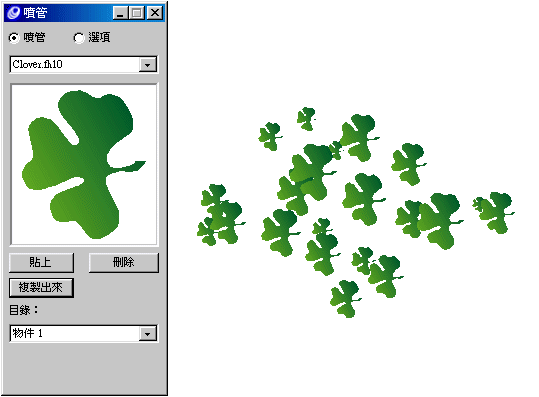
2 在「外加功能工具」工具列中,連按兩下「圖形噴管」按鈕,以顯示「噴管」對話方塊。
3 選取「噴管」以顯示噴管組合。
4 從彈出式選單中選擇「噴管」,以啟動并顯示組合中第一個物件的預覽。您可以使用「內容」清單以預覽組合中其他物件。
5 若要預覽噴管中包含的個別物件,請從「內容」彈出式選單中選擇某選項。
若要使用「圖形噴管」工具進行繪制:
2 按一下「圖形噴管」按鈕。
3 以下列方式拖曳工具,并控制噴 :
增加或減少拖曳的速度和方向,以控制物件放置的方式。快速拖曳會使得物件間距更大。
使用左箭頭和右箭頭鍵,以便於噴 時增加或減少物件之間的間距。
使用向上和向下箭頭鍵,以便於噴 噴管物件時增加或減少縮放因數。
按一下以便使用噴管來放置個別物件。
2 將噴管檔案復制到電腦上「chinese/xtras」資料夾的「graphic hose」資料夾中。
建立圖形噴管
2 連按兩下「圖形噴管」按鈕以顯示選項。
3 選擇方法來建立新組合:
選擇「設定」彈出式選單的「新增」以增加新組合。
從彈出式功能表選擇「重新命名」或「復制」,以根據現有組合來設定新組合。
4 在顯示的對話方塊中,命名新組合并按一下「儲存」以新增到清單中。
噴管儲存在「freehand/chinese/xtras」資料夾的「graphic hose」資料夾中。
5 在文件中,選取圖稿并包含在「噴管」中。
6 選擇「編輯」>「復制」。
7 在「圖形噴管」對話方塊中,按一下「貼上」。圖稿隨即顯示於預覽視窗中,視為「內容」彈出式選單的物件。
每個新增到「噴管」的新物件分別指定名稱為「物件-1」、「物件-2」等等。您可從「內容」彈出式選單中,選擇物件名稱以進行預覽。
注意∶避免放置過多的加強記憶體物件到「噴管」中,例如濾鏡、eps 影像和 tiff 影像。大量噴 通常會增加檔案大小。
8 視需要重復步驟 5 到 7 以便完成噴管。
若要刪除噴管:
2 將任一或所有預設噴管檔案復制到電腦上「chinese/xtras」資料夾的「graphic hoses」資料夾中。
2 連按兩下「圖形噴管」按鈕。
3 在「圖形噴管」面板中,按一下「選項」。
4 選擇物件在組合中套用的順序:
「回圈」以數值順
新聞熱點
疑難解答